Lenovo ThinkPad W530 (Greek) User Guide - Page 76
Setup Notice. Πατήστε F10 για να κλείσετε το παράθυρο Setup Notice. Ο κωδικός πρόσβασης
 |
View all Lenovo ThinkPad W530 manuals
Add to My Manuals
Save this manual to your list of manuals |
Page 76 highlights
b Confirm New Password Enter. User+Master a Enter New Password Enter. b Confirm New Password Enter. c Enter d Enter New Password Enter. e Confirm New Password Enter. Lenovo Lenovo 9 Setup Notice Enter 10 F10 Setup Confirmation Yes 1 1 έως 7 57. ThinkPad Setup. 2 User HDP Enter Current Password Enter New Password Confirm New Password Enter Setup Notice F10 Setup Notice Enter Current Password Enter New Password και Confirm New Password Enter Setup Notice F10 Setup Notice 58
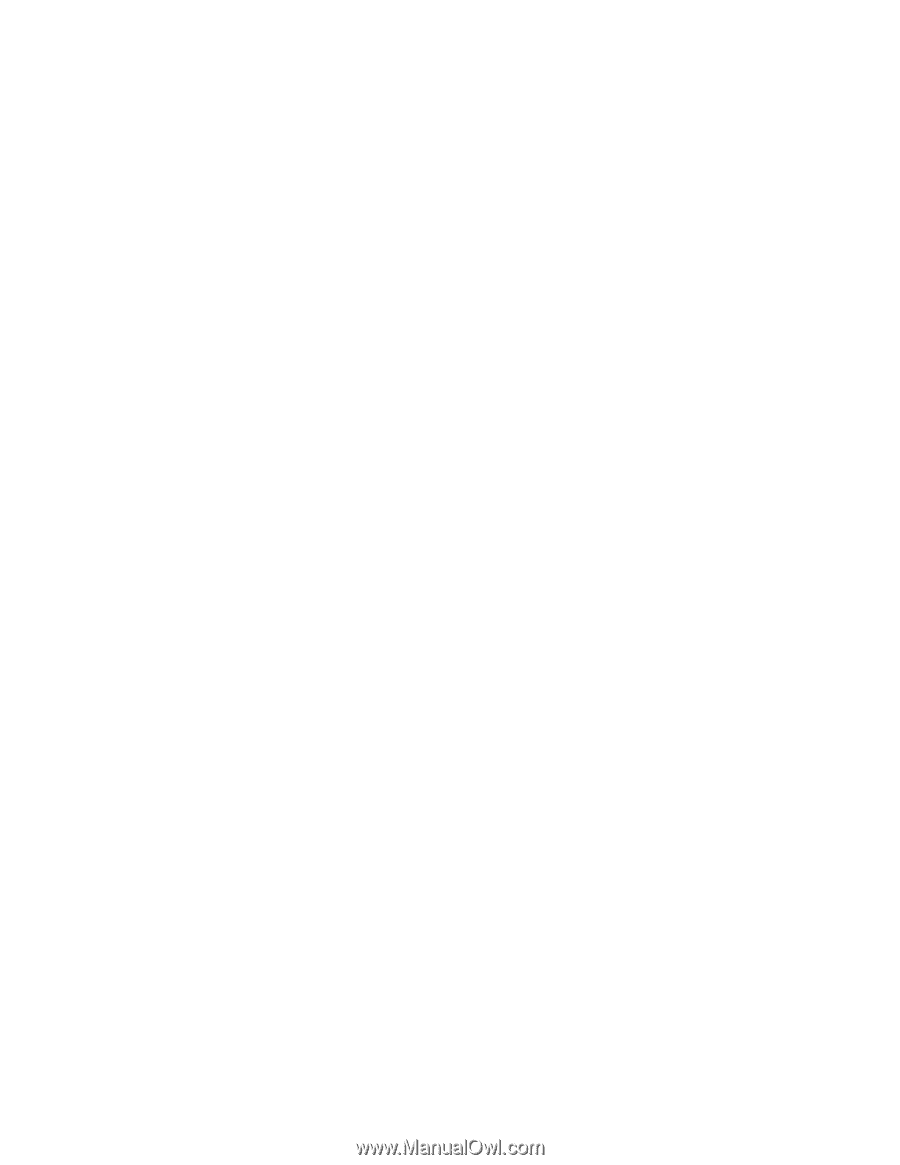
b. Στο πεδίο “Confirm New Password”, πληκτρολογήστε ξανά τον κωδικό πρόσβασης που μόλις
πληκτρολογήσατε για να τον επαληθεύσετε. Πατήστε το Enter.
•
Εάν επιλέξετε
User+Master
, κάντε τα εξής:
a.
Όταν ανοίξει ένα παράθυρο πληκτρολόγησης του νέου κωδικού πρόσβασης για τον σκληρό δίσκο,
πληκτρολογήστε τον νέο κωδικό πρόσβασης στο πεδίο
Enter New Password
. Πατήστε το Enter.
b. Στο πεδίο
Confirm New Password
, πληκτρολογήστε ξανά τον κωδικό πρόσβασης που μόλις
πληκτρολογήσατε για να τον επαληθεύσετε. Πατήστε το Enter.
c.
Ανοίγει ένα παράθυρο μηνύματος και σας ζητάει να ορίσετε τον κύριο κωδικό πρόσβασης για τον
σκληρό δίσκο. Πατήστε το Enter για να συνεχίσετε.
d. Ανοίγει ένα παράθυρο για πληκτρολόγηση του νέου κύριου κωδικού πρόσβασης για τον σκληρό
δίσκο. Πληκτρολογήστε τον νέο κωδικό πρόσβασης στο πεδίο
Enter New Password
. Πατήστε το
Enter.
e.
Στο πεδίο
Confirm New Password
, πληκτρολογήστε ξανά τον κωδικό πρόσβασης που μόλις
πληκτρολογήσατε για να τον επαληθεύσετε. Πατήστε το Enter.
Προσοχή:
Ίσως πρέπει να σημειώσετε τους κωδικούς πρόσβασής σας και να τους φυλάξετε σε ένα
ασφαλές σημείο. Διαφορετικά, εάν ξεχάσετε τον κωδικό πρόσβασης που έχει οριστεί για το χρήστη ή
και τους δύο κωδικούς πρόσβασης, του χρήστη και τον κύριο κωδικό, η Lenovo δεν θα μπορεί να
επαναφέρει τους κωδικούς πρόσβασης ή να ανακτήσει δεδομένα από τον σκληρό δίσκο. Θα πρέπει να
προσκομίσετε τον υπολογιστή σας σε ένα μεταπωλητή ή έναν εκπρόσωπο μάρκετινγκ της Lenovo, για
αντικατάσταση της μονάδας σκληρού δίσκου. Θα πρέπει να έχετε μαζί σας την απόδειξη αγοράς του
υπολογιστή και θα χρεωθείτε για τα εξαρτήματα και την παροχή της υπηρεσίας αντικατάστασης.
9. Στο παράθυρο “Setup Notice” που εμφανίζεται, πατήστε το Enter για να συνεχίσετε.
10. Πατήστε το F10. Ανοίγει το παράθυρο “Setup Confirmation”. Επιλέξτε
Yes
, για να αποθηκεύσετε τις
αλλαγές της ρύθμισης παραμέτρων και να εξέλθετε.
Την επόμενη φορά που θα ενεργοποιήσετε τον υπολογιστή, θα χρειαστεί να πληκτρολογήσετε τον κωδικό
πρόσβασης χρήστη ή τον κύριο κωδικό πρόσβασης για τον σκληρό δίσκο, για να ξεκινήσετε τον υπολογιστή
και να αποκτήσετε πρόσβαση στο λειτουργικό σας σύστημα.
Αλλαγή ή κατάργηση ενός κωδικού πρόσβασης για τον σκληρό δίσκο
Για να αλλάξετε ή να καταργήσετε τον κωδικό πρόσβασης χρήστη για τον σκληρό δίσκο, κάντε τα εξής:
1. Ακολουθήστε τα βήματα 1 έως 7 στην ενότητα “Ορισμός κωδικού πρόσβασης για τον σκληρό δίσκο” στη
σελίδα 57.
Σημείωση:
Πρέπει να πληκτρολογήσετε τον κωδικό πρόσβασης, για να αποκτήσετε πρόσβαση στο
πρόγραμμα ThinkPad Setup.
2. Επιλέξτε
User HDP
και, στη συνέχεια, κάντε ένα από τα εξής:
•
Για να αλλάξετε τον κωδικό πρόσβασης χρήστη για τον σκληρό δίσκο, πληκτρολογήστε τον
τρέχοντα κωδικό πρόσβασης στο πεδίο
Enter Current Password
. Στη συνέχεια, πληκτρολογήστε
τον νέο κωδικό πρόσβασης στο πεδίο
Enter New Password
και, πληκτρολογήστε εκ νέου τον
κωδικό πρόσβασης που μόλις πληκτρολογήσατε, για να τον επιβεβαιώσετε στο πεδίο
Confirm
New Password
. Πατήστε Enter και θα εμφανιστεί το παράθυρο “Setup Notice”. Πατήστε F10 για
να κλείσετε το παράθυρο “Setup Notice”. Ο κωδικός πρόσβασης χρήστη για τον σκληρό δίσκο
θα αλλάξει.
•
Για καταργήσετε τον κωδικό πρόσβασης χρήστη για τον σκληρό δίσκο, πληκτρολογήστε τον τρέχοντα
κωδικό πρόσβασης στο πεδίο
Enter Current Password
. Στη συνέχεια, αφήστε κενά τα πεδία
Enter
New Password
και
Confirm New Password
και πατήστε Enter. Θα εμφανιστεί ένα παράθυρο
“Setup Notice”. Πατήστε F10 για να κλείσετε το παράθυρο “Setup Notice”. Ο κωδικός πρόσβασης
χρήστη για τον σκληρό δίσκο θα καταργηθεί.
58
Οδηγός χρήσης














